Как легко восстановить размытость изображения на разных устройствах
Снимки, сделанные на мобильный телефон или цифровую камеру, чаще всего получаются размытыми. Некоторые из них можно удалить напрямую. Однако, когда дело касается ценных фотографий, вы можете предпочесть устранить размытость, чтобы сделать их более чёткими. Ищете эффективный способ сделать снимок чётче?
В этой статье рассказывается о нескольких редакторах изображений, которые помогут вам повысить резкость фотографий. Хотите ли вы избавиться от размытости изображений онлайн или сделать фотографию более чёткой на iPhone, Android-смартфоне или компьютере, вы всегда можете найти ответ в этой статье. размыть изображение без каких-либо хлопот.
СОДЕРЖАНИЕ СТРАНИЦЫ:
Часть 1: Как восстановить размытость изображений бесплатно онлайн
Когда вы ищете "как очистить изображениеВ интернете вы увидите множество результатов, ссылающихся на бесплатный онлайн-фоторедактор. Вам предлагают воспользоваться онлайн-способом сделать изображение чётче, а не прибегать к профессиональным решениям вроде Photoshop. На самом деле, существует множество онлайн-инструментов, которые позволяют легко повысить резкость размытых изображений и избавиться от размытости. Поэтому в первой части мы хотели бы порекомендовать три достойных инструмента, которые помогут вам бесплатно сделать изображение чётче онлайн.
Устраните размытость изображения онлайн с помощью бесплатного инструмента для масштабирования изображений
Бесплатное масштабирование изображений — это простой в использовании онлайн-инструмент для повышения резкости изображений, который может устранить размытость и улучшить качество изображения. Он специально разработан для восстановления старых, размытых и низкокачественных изображений. Вы можете использовать его в любом веб-браузере, например, Chrome, Safari, Edge, Firefox или Yahoo, для устранения размытости изображений.
С помощью искусственного интеллекта приложение может автоматически сканировать размытые фотографии и устранять размытость сразу после загрузки. Технология искусственного интеллекта позволяет делать снимки более чёткими, повышать разрешение, удалять фоновый шум и выполнять другие операции по оптимизации.
Шаг 1. Откройте браузер и перейдите на официальную Бесплатное масштабирование изображений
Шаг 2. Нажмите Загрузить свое фото Кнопка. Добавьте размытое изображение, которое нужно увеличить. Поддерживаются форматы JPEG, JPG, PNG, BMP, TIF и TIFF.
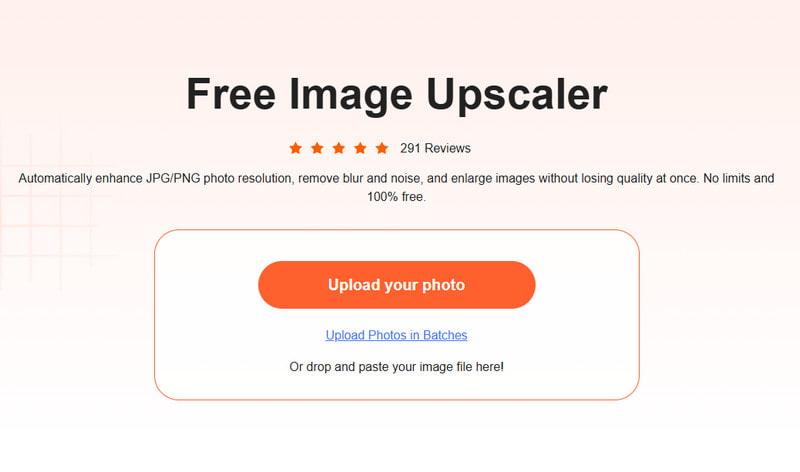
Шаг 3. Подождите несколько секунд, и вскоре появится результат процесса. Вы можете сравнить их и рассмотреть детали, используя инструмент «лупа», наведя курсор на изображение.
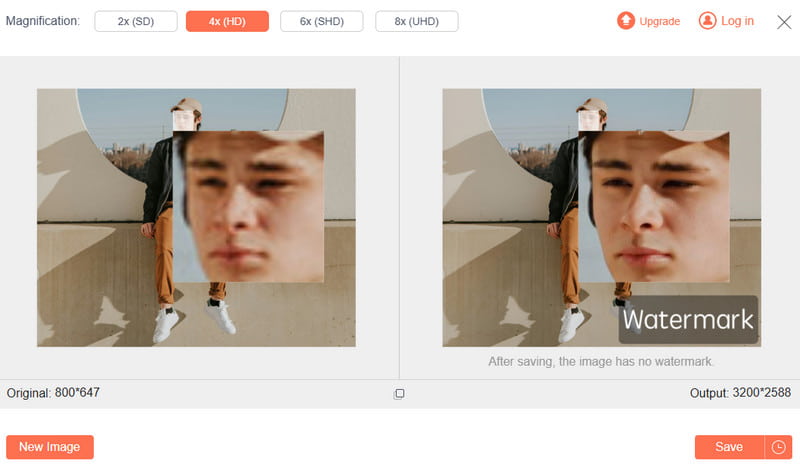
Шаг 4. Если вы хотите увеличить файл изображения, вы можете выбрать нужный вам размер из Увеличение. Его можно увеличить максимум до 8 раз без потери качества.
Шаг 5. Если вы удовлетворены эффектами изображения, вы можете нажать кнопку Сохранено кнопку для загрузки улучшенного изображения.
Сделайте изображение более четким онлайн с помощью Adobe Express
Адобе Экспресс — известный онлайн-редактор, предлагающий бесплатное редактирование изображений, видео и документов. Он позволяет создавать высококачественный контент, конвертировать форматы, применять эффекты и многое другое как в веб-браузере, так и на мобильных устройствах. Вы можете скачать его и выполнить следующие шаги, чтобы уменьшить размытие. Перед началом работы обратите внимание, что для работы требуется авторизация.
Шаг 1. Когда вы получаете доступ к инструменту устранения размытия Adobe Express, вы можете щелкнуть значок Получить бесплатный план теперь кнопку, чтобы двигаться дальше. Вам необходимо войти в Adobe Express с помощью учетной записи Google, Facebook, Apple, электронной почты или Adobe.
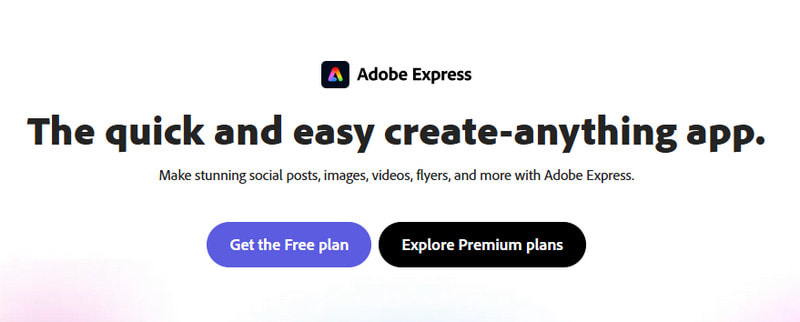
Шаг 2. Adobe Express направит вас на главную страницу редактирования фотографий. Когда вы доберетесь туда, вы можете нажать кнопку Загрузить фото кнопку, чтобы добавить файл изображения.

Шаг 3. Щелкните свое изображение, чтобы отобразить дополнительные параметры редактирования изображения. Вы можете включить функцию «Улучшения» и использовать ее Точить рычаг, чтобы показать больше деталей. На этом этапе вы можете настроить контрастность, насыщенность, яркость и другие параметры, чтобы оптимизировать изображение. Вам предлагается в режиме реального времени просмотреть результат устранения размытия изображения.

Уменьшение размытости изображений онлайн в фоторедакторе PicWish
Фоторедактор PicWish может помочь размыть файл изображения прямо в веб-браузере. Он удаляет размытые и улучшает пиксельные, нечеткие, поврежденные или расфокусированные изображения. Благодаря внедрению расширенного улучшения лица с помощью искусственного интеллекта он может исправить размытое лицо и быстро получить более точную фотографию. Помимо онлайн-инструмента, PicWish также предлагает настольную версию, позволяющую редактировать до 100 изображений одновременно и уменьшать размытие.
Шаг 1. Когда вы открываете PicWish Размытие изображения Портретная страница, нажмите Начать бесплатно Нажмите кнопку, чтобы добавить изображение. Поддерживаются многие распространённые форматы изображений, такие как JPG, JPEG, PNG, TIFF и другие.
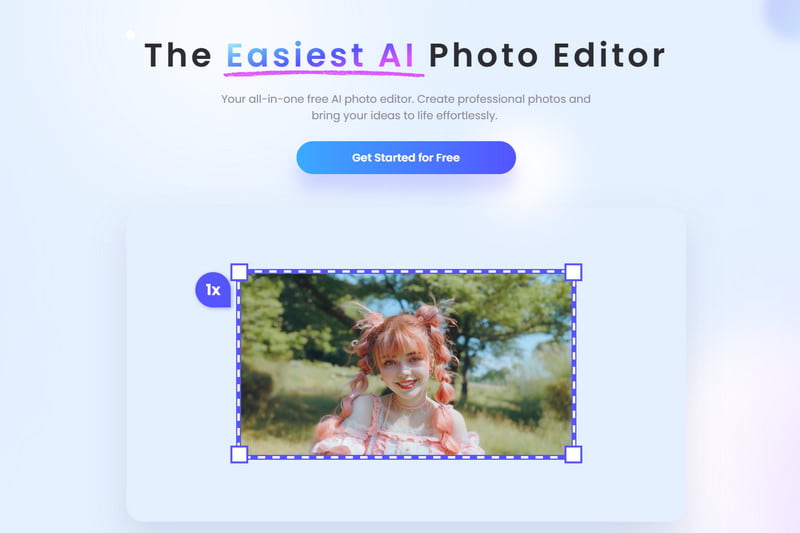
Шаг 2. PicWish автоматически размоет изображение при загрузке. Вы можете проверить эффект устранения размытия изображения и нажать кнопку Скачать кнопку, чтобы сохранить его. Вам необходимо войти в свою учетную запись, чтобы продолжить загрузку.

Часть 2: Как восстановить размытость изображения в Photoshop
Adobe Photoshop — один из самых известных редакторов изображений, который может помочь вам справиться практически со всеми задачами, связанными с редактированием изображений. Действительно, у него есть функции, которые помогут вам размыть файл изображения и улучшить его качество. Adobe позволяет скачать Photoshop и бесплатно пользоваться всеми его функциями в течение семи дней. Используя Photoshop, вы можете выполнить следующие шаги, чтобы сделать изображение с пикселями более четким.
Использование Smart Sharpen для размывания изображения
Шаг 1. Откройте Photoshop и добавьте в него размытую картинку. Перед отладкой изображения следует щелкнуть правой кнопкой мыши слой, содержащий ваше изображение, с правой стороны и выбрать Преобразовать в смарт-объект вариант. Это может превратить размытое изображение в редактируемый файл изображения.

Шаг 2. Чтобы получить доступ к его функции Smart Sharpen, вы должны нажать ФИЛЬТР меню, перейдите в Точить , а затем выберите Умная резкость. Это отобразит всплывающее окно.

Шаг 3. Нажмите Точить вкладку, чтобы получить два варианта размывания изображения. Вы можете настроить значения «Количество» и «Радиус», чтобы управлять эффектом резкости изображения.

Использование нерезкой маски, чтобы сделать изображение более четким
Шаг 1. Импортируйте размытое или пикселизированное изображение в Photoshop и превратите его в смарт-объект так же, как описано выше.

Шаг 2. Нажмите ФИЛЬТР меню вверху, выберите Точить вариант из раскрывающегося списка, а затем перейдите к Нерезкая маска. Теперь у вас есть три варианта сделать изображение более четким во всплывающем окне. Вы можете свободно перетаскивать ползунки «Количество», «Радиус» и «Порог», чтобы размыть изображение.

Часть 3: Как восстановить размытость изображения на iPhone/Android
Если вы хотите восстановить размытость фотографии на портативном устройстве iOS или Android, вы можете сначала попробовать использовать встроенную функцию повышения резкости Фото приложение или Google ФотоЕсли вы не удовлетворены результатом устранения размытости изображения, вы можете обратиться к сторонним приложениям для редактирования изображений из App Store и Гугл игры Магазин. Здесь мы берём популярный Фото- и видеоредактор Lightroom приложение в качестве примера, показывающее, как устранить размытость изображения на iPhone и Android.
Шаг 1. Найдите Фото- и видеоредактор Lightroom Приложение и бесплатно установите его на свой телефон. Откройте его и войдите в свою учётную запись. Вы сможете получить доступ ко всем его функциям, если оформите подписку Adobe. Необходимо разрешить приложению доступ к вашему размытому изображению. После этого нажмите Добавить фото Кнопка для загрузки файла изображения, которое вы хотите удалить.
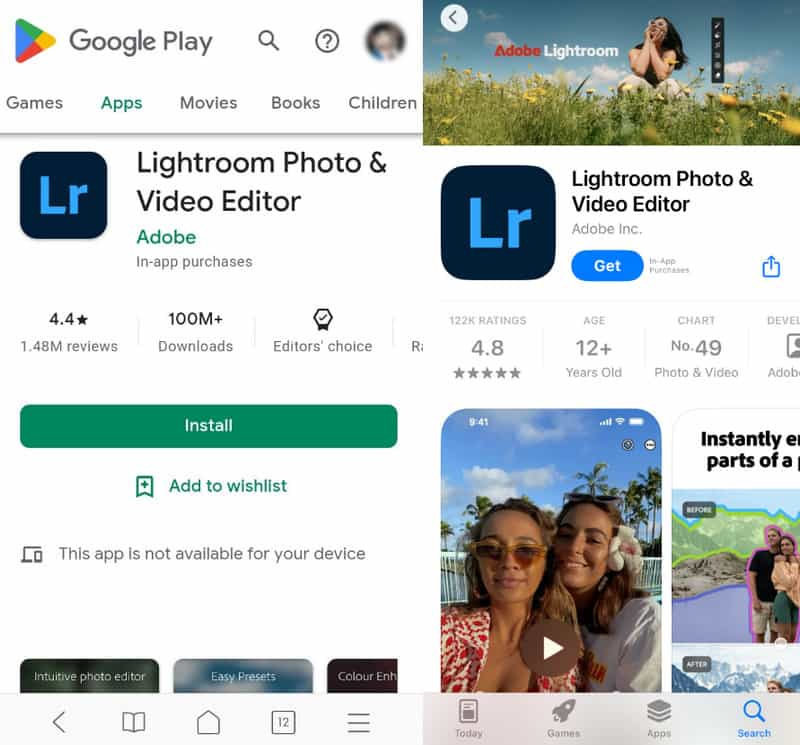
Шаг 2. Нажмите XNUMX панель для отображения дополнительных параметров редактирования, таких как «Резкость», «Радиус», «Детализация», «Маскировка» и т. д. Вы можете переместить Заострение бар, чтобы настроить эффект повышения резкости и удалить размытие. На этом этапе вы можете настроить другие параметры, чтобы больше определить изображение.
Шаг 3. Это приложение Lightroom также предлагает ясность функцию в Эффекты чтобы помочь вам размыть файл изображения. Кроме того, он оснащен другими полезными функциями для оптимизации изображения и улучшения его качества.

Вы можете использовать приложение Lightroom Photo & Video Editor, чтобы размыть изображения на телефонах iPhone, iPad и Android. Вы также можете выбрать другое приложение для повышения резкости изображений, например PhotoDirector или Snapseed, чтобы сделать ваши фотографии более четкими.
Советы:
Как быстро размыть фотографию на iPhone?
Как упоминалось выше, iPhone имеет множество часто используемых функций редактирования в Фото Приложение «Фото». Среди прочего, вы можете использовать функцию «Резкость», чтобы быстро восстановить размытость изображения на iPhone. Вы можете открыть размытое изображение в приложении «Фото», нажать «Изменить», а затем перетащить ползунок «Резкость» вправо, чтобы сделать его более чётким.
Можно ли повысить резкость размытой фотографии с помощью Google Фото?
Если вы храните размытое изображение в приложении Google Фото, вы можете использовать его встроенный инструмент «Резкость», чтобы удалить его размытие. Вы можете открыть размытое изображение, нажать кнопку «Редактировать», выбрать «Настроить», чтобы отобразить различные параметры настройки, а затем смахнуть их влево, чтобы найти функцию «Резкость». Вы можете легко использовать его, чтобы повысить резкость размытого изображения.
Заключение
На размытом снимке обычно отсутствует много информации. Поэтому вам может быть сложно размыть изображение. Хорошо, что на рынке представлено множество редакторов изображений и усилителей резкости, которые помогут вам сделать изображение более чётким. В этой статье вы узнаете о пяти методах устранения размытости и депикселировать фотографии.
Статьи по теме
Если вы хотите удалить с фотографий водяные знаки, такие как устаревшие логотипы, нежелательные даты или наклейки, в этом руководстве вы найдете 3 подхода.
Что такое шумоподавление изображения и как это сделать? Не волнуйтесь, все ответы, которые вам нужны, находятся в этом посте, который предоставляет вам подробное руководство.
Здесь мы определяем самые простые способы повышения резкости размытого изображения онлайн и демонстрируем, как использовать эти приложения, чтобы сделать ваши фотографии лучше.
В качестве важного навыка мы представляем самые простые способы ретуширования фотографий с помощью технологии искусственного интеллекта, а также конкретные инструкции.

